Ah, bildirimler. Başka bir teknoloji harikası aynı anda hem bu kadar inanılmaz derecede yardımcı hem de imkansız derecede rahatsız edici olmayı başardı mı?
Bildirimler gerçekten de akıllı telefonlarımızın en güçlü yönlerinden biridir — ve en can sıkıcı rahatsızlıklarından biri. Bizi önemli bilgilerle bağlantıda tutarken, aynı zamanda en uygunsuz zamanlarda dijital yaşamlarımıza bağlı kalmamızı sağlarlar.
Burada, Android ülkesinde, bildirimler aslında onları yönetmeyi ve özelleştirmeyi oldukça kolaylaştıran mantıklı bir şekilde tasarlanmıştır. (Aynı şey için söylenemez, ahem, kesin başka akıllı telefon platformları.)
Ancak Android’in bildirim zekasından tam anlamıyla yararlanmak, küçük bir çaba gerektirir. En yararlı ve gelişmiş bildirim seçeneklerinden bazıları yazılıma gömülüdür ve harekete geçirilmek için sanal bir hazine haritasına (ve/veya bir skosh’a) ihtiyaç duyar.
Yine de endişelenme: Hazine haritan tam burada. Ve bu şeyleri bir kez ayarladığınızda, Android bildirimleriniz o andan itibaren en üst düzeyde olacak – sürekli çaba gerektirmez.
Telefonunuza sizin için çalışmayı öğretmeye hazır mısınız?
Android bildirim ayarı No. 1: Bireysel kanal kontrolleri
Android, yalnızca farklı uygulamalardan gelen bildirimlerin nasıl davrandığının değil, aynı zamanda ne kadar farklı olduğunun da karmaşık kontrolüne izin verdi. türleri bildirimlerin içinde uygulamalar, 2017’nin Android 8.0 sürümünden bu yana çalışır.
Telefonunuz Android 8.0 veya sonraki bir sürümü çalıştırdığı sürece (ve değilse – peki, dostum, çok daha büyük sorunlarımız var), ne kadar agresif bir şekilde farklı istediğinizi düşünmek için birkaç dakika ayırmaya değer. Sizi uyarmak için Android bildirimleri.
Bunu yapmanın en hızlı yolu, aldığınız herhangi bir bildirime parmağınızı basılı tutup ardından gelen paneldeki dişli şeklindeki ayarlar simgesine veya “Ayarlar” kelimesine dokunmaktır. Bu sizi, ilişkili uygulamanın size gönderebileceği tüm farklı bildirim türlerinin bir genel bakışına götürecektir – ve oradan, tüm bu belirli kategorilerin nasıl davranacağını tam olarak özelleştirmek için sadece birkaç dokunuş daha var.
Herhangi bir uygulama kategorisinin yanındaki düğmeye dokunmak, bu tür bir bildirimi tamamen açar veya kapatır. Ama asıl güç, düğmeye dokunarak gelir. kelimeler geçişin yanında.
Bu, süper nüanslı olmanıza ve bu belirli bildirim türünün sesli mi yoksa sessizce mi görünmesi gerektiğine, hangi özel sesi çıkarması gerektiğine, titreşip titreşmediğine, kilit ekranınızda nasıl görüneceğine ve nasıl görünmesi gerektiğine karar vermenize olanak tanır. Android’in Rahatsız Etmeyin modunu geçersiz kılması ve telefonunuzu sessiz durumdayken bile dikkatinizi çekmesi gerekiyorsa.
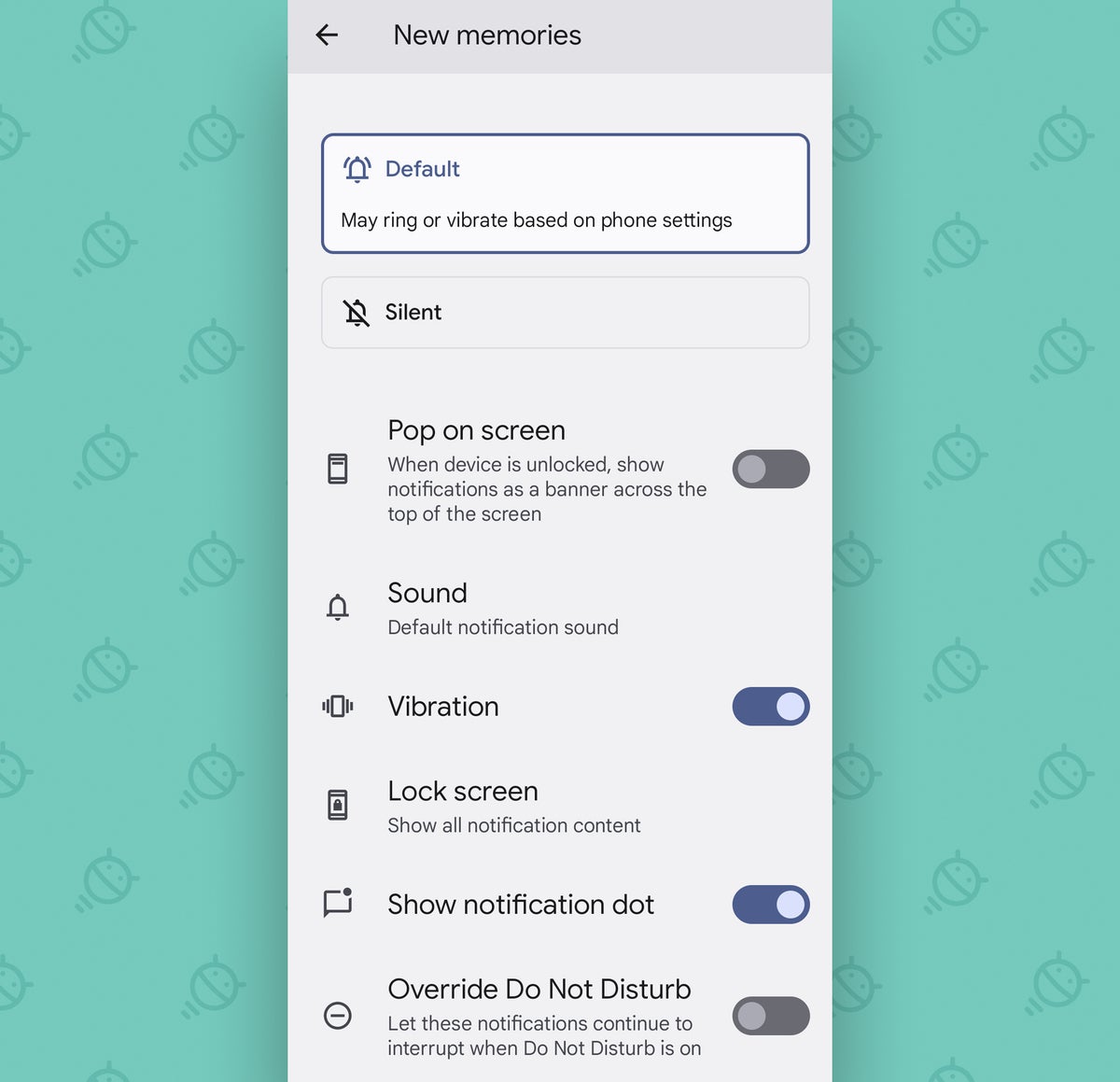 JR
JR Bu, en önemli bildirimlerinizi olabildiğince belirgin hale getirmenin ve daha az acil uyarı türlerini (örneğin, Google Fotoğraflar’da yeni ortaya çıkan anılarla ilgili bildirimler veya patronunuzdan “çok önemli toplantılar” ile ilgili notlar) sessiz olarak ayarlamanın harika bir yoludur. sizi rahatsız etmezler ve yalnızca sen aktif olarak onları arayın.
Ayrıca, dağınıklık yaratmaktan biraz daha fazlasını yapan gereksiz kalıcı bildirimleri kapatmanın akıllı bir yoludur. Öyleyse devam et – o şeyi şimdiden saçından çıkar!
Android bildirim ayarı No. 2: Öncelikli konuşma seçeneği
kullanıyorsanız Google’ın Android Mesajları uygulamasıen önemli konuşmalarınızı yaklaşık 2,7 milyon kat daha kolay yönetmenizi sağlayan harika ve genellikle gözden kaçan bir seçeneğiniz var.
Herhangi bir özel kişinizin olduğu ileti dizisini “öncelik” olarak belirleyin ve o kişiden gelen tüm mesajlar (a) bildirim panelinizin en üstünde, bekleyen diğer tüm uyarıların üzerinde görünecektir – ve (b) kişinin yüz (Kişiler uygulamanızda ayarlandığı gibi) simgeleri olarak ayarlayın, böylece durum çubuğunuzdaki kişileri bir bakışta kolayca tanımlayabilirsiniz.
 JR
JR Güzel, değil mi?
Bu, 2020’nin Android 11 sürümünü veya üstünü gerektirir. Telefonunuz bunu çalıştırdığı sürece, sadece:
- Söz konusu kişiden ve/veya yunus tarafından gönderilen herhangi bir Mesaj bildirimi için parmağınızı basılı tutun.
- Açılan panelde “Öncelik”e dokunun.
- Seçiminizi kaydetmek için aynı panelde “Bitti” kelimesine dokunun.
Daha sonra şuraya gidin: Google Kişiler uygulaması (ve yine de Pixel olmayan telefonunuzun üreticisinin size verdiği subpar kişi uygulaması alternatifini kullanıyorsanız, Goog aşkına, geçiş yapın) ve o kişinin/yunus balığının sahip olduğu profil resminden memnun olduğunuzdan emin olun – çünkü siz Bundan sonra çok fazla şey göreceğiz.
Android bildirim ayarı No. 3: Sessiz bildirim anahtarı
Bu son bildirim ayarının diğer tarafında, bu sonraki gizli seçenek, sessiz olarak ayarladığınız tüm bildirimleri alacak – bu koleksiyonun ilk ipucumuzda bahsettiğimiz yöntemi kullanarak – ve bunu yapmamanız için yapacaktır. t bile görmek telefonunuzun durum çubuğundaki bu bildirimlerin simgeleri.
Bu şekilde, sessiz olarak ayarladığınız düşük öncelikli bir şey varsa, görsel olarak Siz de dikkatinizi isteyin ve bunu yalnızca telefonunuzun bildirim panelini tamamen genişlettiğinizde göreceksiniz.
Tek yapmanız gereken tek bir hızlı evrensel anahtarı çevirmek:
- Telefonunuzun ayarlarından Bildirimler bölümünü açın.
- Ekranın altına doğru aşağı kaydırın ve “Durum çubuğunda sessiz bildirimleri gizle” etiketli satırı bulun.
- Yanındaki düğmeyi açık konuma çevirin.
İşte bu kadar: Sessiz olarak ayarladığınız herhangi bir bildirim neredeyse görünmez kalacak ve durum çubuğunuzu ve beyninizi karmaşık hale getirmekten kaçınacaktır.
(Samsung’un büyük ölçüde değiştirilmiş Android sunumunda bir nedenle bu seçeneği işletim sisteminden çıkardığını unutmayın – ancak alternatif olarak, herhangi bir kişiyi açabilirsiniz. tip Bu koleksiyonla ilgili ikinci önerimizde değindiğimiz aynı işlemi kullanarak ve duruma göre aynı şeyi yapmak için onları susturmanın yanı sıra “Bildirimleri en aza indir” seçeneğini arayın.)
Android bildirim ayarı No. 4: Erteleme düğmesi
En sevdiğim Android bildirim seçeneklerinden biri, bir bildirimi erteleme ve daha sonra, gerçekten hazır olduğunuzda geri gelmesini sağlama yeteneğidir. Ancak bazı nedenlerden dolayı bildirim erteleme genellikle varsayılan olarak kapalıdır.
Bunu düzeltelim, olur mu?
- Sistem ayarlarınızın Bildirimler bölümüne geri dönün.
- Bir Samsung telefon kullanıyorsanız, burnunuza hafifçe vurun ve ardından “Gelişmiş ayarlar”a dokunun.
- “Bildirim ertelemeye izin ver” (veya Samsung ile “Erteleme düğmesini göster”) etiketli satırı görene kadar aşağı kaydırın.
- Yanındaki düğmenin açık konumda olduğundan emin olun.
Ardından, aldığınız herhangi bir bildirimde çalar saat veya zil gibi görünen bir simge arayın. Samsung cihazlarda, bunu görmeden önce bildirimi daraltılmış biçiminden genişletmeniz gerekebilir. Ve daha eski Android sürümlerinde bildirimi kaydırmanız gerekecek biraz simgeyi ortaya çıkarmak için sola veya sağa
 JR
JR Nasıl bulursanız bulun, o kötü çocuğa dokunun ve bildiriminiz ertelenir – genellikle varsayılan olarak bir saatliğine, ancak gelen onaya dokunarak bunu 15 dakika, 30 dakika veya iki saat olarak da değiştirebilirsiniz.
Android bildirim ayarı No. 5: Zaman makinesi
Sizi bilmem ama ben sık sık yanlışlıkla bir bildirimi kaydırırken buluyorum ve sonra o korkunç jest pişmanlığı hissine kapılıyorum. Bir bildirim gittiğinde, gitti – ya da öyle görünüyor.
Sürpriz, sürpriz: Android’in aslında 2020’nin Android 11 güncellemesinden bu yana yerel bir bildirim geçmişi özelliği vardı. Ancak, bildirim ertelemede olduğu gibi, genellikle sen bulmak ve etkinleştirmek için
Neyse ki, bununla ilgili süreç çok daha kolay olamazdı:
- Sistem ayarlarınızın Bildirimler bölümüne geri kaydırın.
- Bir Samsung telefon kullanıyorsanız, başınızın üstüne zıplayın ve ardından “Gelişmiş ayarlar”a dokunun.
- “Bildirim geçmişi” etiketli satıra dokunun.
- Bir sonraki ekranda “Bildirim geçmişini kullan” (veya Samsung ile “Açık”) seçeneğinin yanındaki anahtarın açık konumda olduğundan emin olun.
Ardından, kapattığınız bildirimleri tekrar ziyaret etmek istediğinizde, onları bulmak için ayarlarınızın aynı alanına geri dönün veya bir kısayol için bildirim panelinizin altındaki “Geçmiş” seçeneğini arayın. orada.
(Bu seçenek, oldukça can sıkıcı bir şekilde, her zaman mevcut değildir. Genellikle yalnızca bekleyen en az bir bildiriminiz olduğunda görünür. Ancak, sistem ayarlarınızdan geçerek her zaman manuel olarak tam geçmişe ulaşabilirsiniz.)
6 numaralı Android bildirim ayarı: Kabarcık makinesi
Son fakat en az değil, Android bildirim ayarları koleksiyonumuzda, Google’ın en bölücü özelliklerinden biridir – Kabarcıklar olarak bilinen süslü küçük bir şey.
Bubbles, bundan önceki yıllarda bir avuç bireysel uygulamada gayri resmi olarak var olduktan sonra 2020’nin Android 11 sürümünde ortaya çıktı. Belirli mesajlaşma konuşmalarını ekranınızda küçük dairesel bir simge olarak kalıcı olarak erişilebilir bir yerde tutmanın ve ardından yaptığınız her şeyin üstünde onlarla etkileşim kurmak için bu konuşmaları genişletmenin veya daraltmanın bir yolunu sunar.
 JR
JR Dürüst olmak gerekirse, çoğu insan (ben dahil) onları avantajlı olmaktan çok sinir bozucu buluyor. Ve bu bir utanç çünkü Bubbles aslında belirli mesajları gün boyunca önde ve merkezde tutmaktan çok daha fazlasını yapmaktı.
Ama onları sevseniz de sevmeseniz de, Bubbles’ın Android deneyiminizde nasıl oynayacağına aktif olarak kendiniz karar verebilirsiniz.
Bu ayarın kontrolünü nasıl alacağınız aşağıda açıklanmıştır:
- Son bir kez sistem ayarlarınızın Bildirimler bölümüne geri dönün.
- Bir Samsung telefon kullanıyorsanız, orta derecede bir kuvvetle çenenizi hafifçe vurun ve ardından “Gelişmiş ayarlar”a dokunun.
- Samsung ile “Kabarcıklar” veya “Yüzen bildirimler” etiketli satıra dokunun.
- İsteğe bağlı ancak önerilir: Önceki adımı gerçekleştirirken bir “glug, glug, glug” ses efekti yapın.
- Düğmeyi açık veya kapalı konumuna çevirin (veya Samsung ile “Kapalı” veya “Kabarcıklar”ı seçin), bu aptal küçük dairelere hayran olup olmadığınıza bağlı olarak.
Bubbles’ı açarsanız, bu koleksiyondaki ikinci ipucunu kullanarak “öncelik” olarak belirlediğiniz, desteklenen bir uygulamadan gelen herhangi bir görüşme, yüzen, hareketli bir balon olarak görünecektir. Kapatırsanız, o patlamış baloncuklar mutlulukla sürgün edilecek.
Her iki durumda da, kendi bildirim kaderinizi kontrol eden siz olacaksınız – ve işte bu, canım, sonuçta istisnai bir mobil deneyim bununla ilgili.
Her Cuma denemek için üç yeni şey alın Android Intelligence bültenim – ve bu saniye en sevdiğiniz konu hakkında üç bonus ipucu alın!
Telif Hakkı © 2022 IDG Communications, Inc.
